Comment convertir rapidement des vidéos MOV en MPEG en ligne et hors ligne
Le format MOV est couramment utilisé pour enregistrer des vidéos Apple QuickTime. Si vous souhaitez lire des vidéos MOV sous Windows, vous devez installer le composant tiers. Eh bien, beaucoup de gens préfèrent convertir le format MOV au format MPEG pour résoudre le problème d'incompatibilité. Parce que les vidéos compressées en MPEG-1, MPEG-2 ou MPEG-4 ont une taille de fichier plus petite et une meilleure qualité de sortie.
En général, vous pouvez utiliser un convertisseur MOV en MP4 en ligne ou hors ligne pour résoudre le problème. Cela dépend du nombre de fichiers MOV que vous souhaitez convertir au format MP4. Quoi qu'il en soit, cet article montre le tutoriel complet pour convertir MOV en MPEG en ligne et hors ligne, en particulier pour MP4.

- Partie 1: Le moyen rapide de convertir de gros fichiers MOV en MPEG par lots
- Partie 2: Convertir MOV en MPEG avec un convertisseur en ligne
Partie 1: Le moyen rapide de convertir de gros fichiers MOV en MPEG par lots
Il existe de nombreux convertisseurs de fichiers qui peuvent convertir des vidéos MOV en MPEG. Si vous souhaitez convertir de gros fichiers MOV en MPEG par lots, Vidmore Convertisseur Vidéo peut être votre bon choix. Vous pouvez convertir MOV en MP4 et autres 200 formats à une vitesse 50 fois plus rapide sans perte de qualité.
De plus, la vitesse de conversion vidéo augmente évidemment sur les ordinateurs équipés de processeurs Intel, NVIDIA et AMD. En un mot, c'est votre moyen le plus rapide pour convertir des fichiers MOV en MPEG.
- Convertir des fichiers MOV en MPEG, WMV, WebM, FLV, AVI et plus de 200 formats vidéo et audio.
- Convertir des vidéos MOV pour iPhone, iPad, Samsung Galaxy et plus avec plus de 100 préréglages.
- Préserver la qualité d'origine avec les algorithmes de traitement vidéo avancés.
- Obtenir une vitesse de conversion vidéo 50 fois plus rapide avec l'accélération matérielle et le processeur multicœur.
- Offrir un éditeur vidéo léger intégré pour couper, faire pivoter une vidéo et appliquer plus de fonctionnalités.

Étape 1: Téléchargez, installez et lancez gratuitement Vidmore Convertisseur Vidéo sur votre ordinateur Windows ou Mac. Faites glisser et déposez vos vidéos MOV sur l'interface principale.
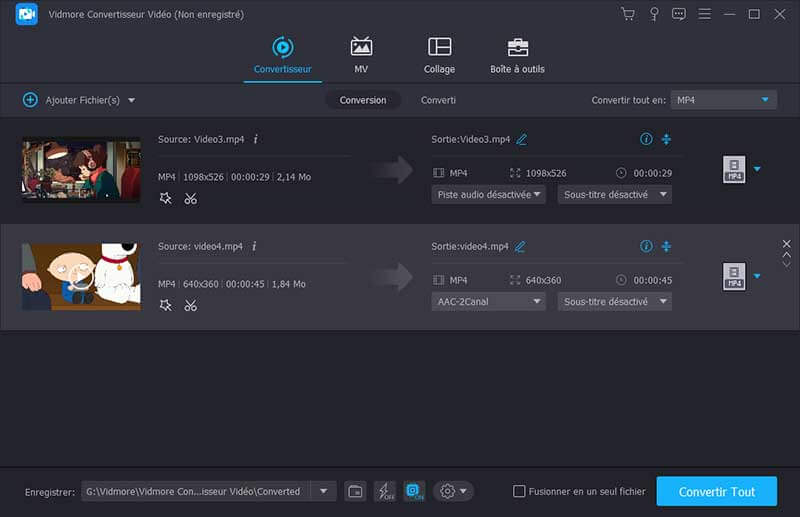
Étape 2: Cliquez sur la liste déroulante « Profil », choisissez « MP4 » comme format de sortie sous l'onglet « vidéo ». Vous pouvez cliquer sur « Personnaliser le profil » en forme d'engrenage pour ajuster les paramètres vidéo si nécessaire.
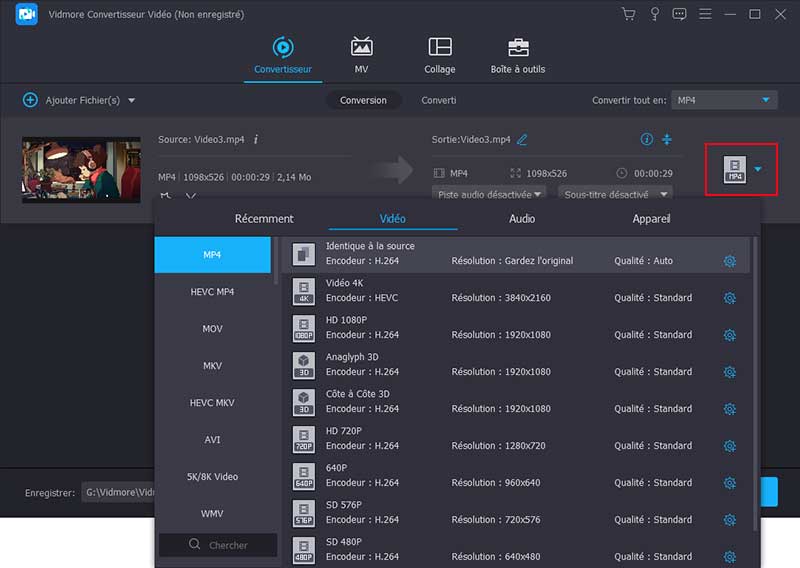
Étape 3: Si vous souhaitez éditer une vidéo MOV, vous pouvez cliquer sur « Éditer » en forme d'étoile. Dans la nouvelle fenêtre contextuelle, vous pouvez fusionner, faire pivoter, recadrer, améliorer et ajuster librement les effets vidéo.
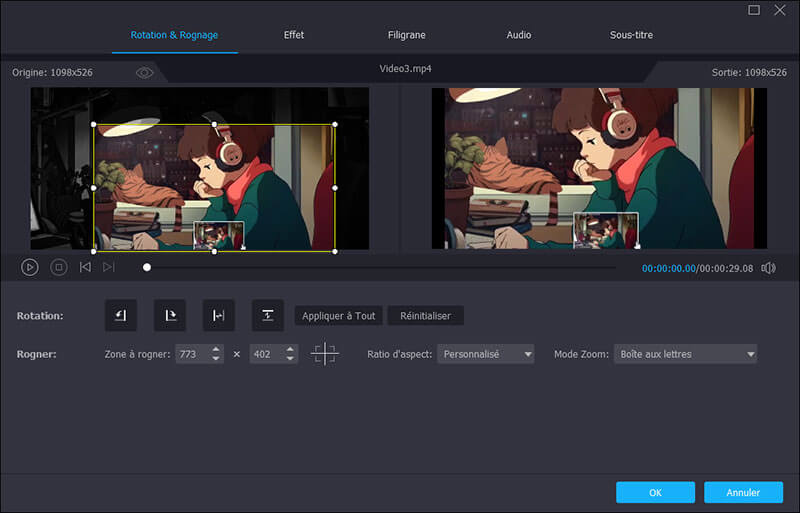
Étape 4: Cliquez sur « Définir ou ouvrir un autre dossier de sortie » pour changer le dossier de destination. Enfin, cliquez sur « Convertir Tout » pour convertir rapidement MOV en MPEG sur Windows 10.
Partie 2: Convertir MOV en MPEG avec un convertisseur en ligne
Si vous souhaitez convertir plusieurs fichiers MOV en MP4 et autres formats MPEG, vous pouvez également utiliser un convertisseur MOV en MPEG en ligne. Dans les cas courants, vous pouvez convertir gratuitement des vidéos MOV jusqu'à 100 Mo environ. Plus précisément, la taille de fichier combinée de vos fichiers vidéo MOV ne doit pas dépasser 100 Mo ou 150 Mo, comme Zamzar, Convertio, Online Convert, Convert Files et plus encore.
Heureusement, Vidmore Convertisseur Vidéo Gratuit n'a pas de limite de taille de fichier. Vous pouvez convertir MOV en MPEG gratuitement en ligne. Toute l'interface est propre et sûre. Vous ne serez pas interprété par des publicités ennuyeuses et d'autres virus.
Par rapport à la version complète de Vidmore Convertisseur Vidéo, la vitesse de traitement n'est pas rapide. Vous devez attendre un moment pour convertir gratuitement les fichiers MOV en MPEG-4.
Étape 1: Visitez Vidmore Convertisseur Vidéo Gratuit sur https://www.vidmore.fr/free-online-video-converter/.
La première fois que vous utilisez le convertisseur MOV en ligne, vous devrez télécharger le lanceur. Eh bien, cela prend moins d'une demi-minute pour terminer le processus.
Étape 2: Lorsque vous ouvrez le Vidmore lanceur, vous pouvez importer les fichiers MOV directement depuis le bureau ou ailleurs.
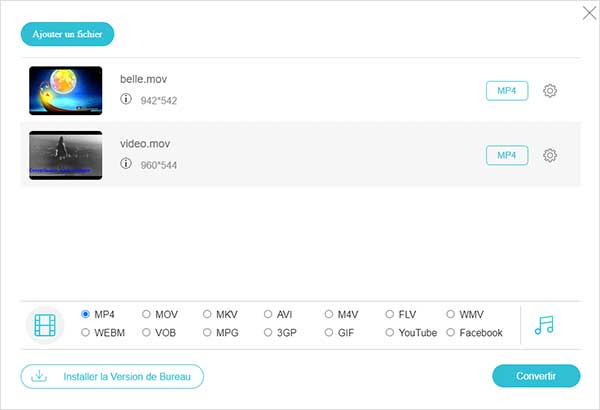
Étape 3: Définissez « MPG » comme format de sortie de chaque fichier vidéo MOV. Plus tard, vous pouvez cliquer sur « Paramètres » pour régler la résolution, l'encodeur vidéo, la fréquence d'images et plus encore.
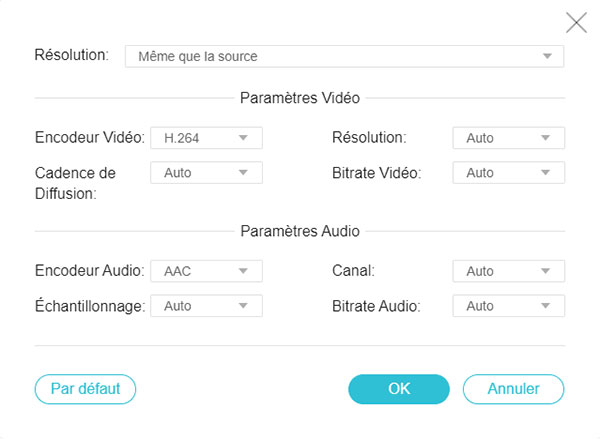
Étape 4: Cliquez sur « Convertir » pour commencer à convertir MOV en MPEG gratuitement en ligne. Une fois la conversion MOV en MPEG terminée, vous pouvez recevoir une notification indiquant « Conversion terminée ». Cliquez sur « OK » pour fermer la fenêtre.
Conclusion
Bien que le convertisseur MOV en MPEG en ligne soit gratuit. Il faut beaucoup de temps pour convertir des vidéos MOV en MPEG par lots. Pour obtenir la vitesse ultrarapide, vous pouvez passer à la version complète. Non seulement vous pouvez utiliser un convertisseur vidéo, mais vous pouvez également obtenir un éditeur vidéo à partir de Vidmore Convertisseur Vidéo. Avec ce programme, vous pouvez aussi convertir MOV en AVI et convertir MOV en MP3.
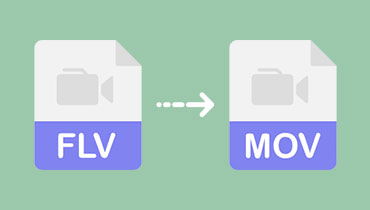 Convertir FLV en MOV
Convertir FLV en MOV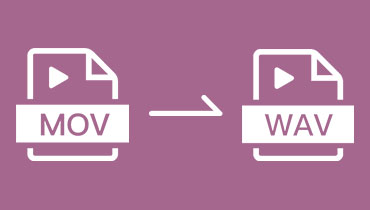 Convertir MOV en WAV
Convertir MOV en WAV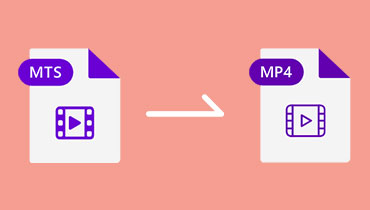 Convertir MTS en MP4
Convertir MTS en MP4